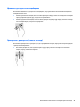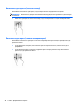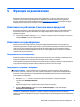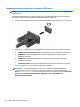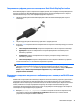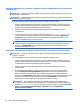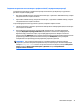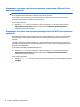User Guide - Windows 10
Свързване на цифрови дисплеи с помощта на Dual-Mode DisplayPort кабел
Dual-Mode DisplayPort служи за свързване на цифров дисплей, като например високопроизводителен
монитор или проектор. Dual-Mode DisplayPort предоставя по-висока производителност от порта за
външен VGA монитор, а също така подобрява цифровата свързаност.
1. Свържете единия край на Dual-Mode DisplayPort кабела към Dual-Mode DisplayPort порта на
компютъра.
2. Свържете другия край на кабела към устройството с цифров дисплей.
3. Натиснете fn+f4 за превключване на изображението на екрана на компютъра между 4 състояния
на дисплея.
●
Само на екрана на компютъра: Гледане на изображението само на екрана на компютъра.
●
Дублиране: Гледане на изображението на екрана едновременно на компютъра и
на
външното устройство.
●
Разширение: Гледане на изображението на екрана, разгърнато между компютъра и
външното устройство.
●
Само на втори екран: Гледане на изображението само на екрана на външното устройство.
С всяко натискане на fn+f4 състоянието на дисплея се променя.
ЗАБЕЛЕЖКА: За най-добри резултати, особено ако сте избрали опцията „Разширение
“,
увеличете разделителната способност на екрана на външното устройство, както следва.
Въведете контролен панел в полето за търсене на лентата на задачите, изберете Контролен
панел, изберете Облик и персонализиране. В Дисплей изберете Настройване на
разделителната способност.
Откриване и свързване на дисплеи с кабелна връзка с помощта на MultiStream
Transport
MultiStream Transport (MST) ви позволява да свързвате множество кабелни устройства с дисплей към
компютъра чрез свързване към VGA или DisplayPort-ове на вашия компютър, както и към VGA или
DisplayPort-ове на концентратор или външна станция за скачване. Можете да ги свържете по няколко
начина, в зависимост от вида на графичния контролер, инсталиран на вашия компютър и дали
компютърът
включва вграден концентратор или не. За да разберете какъв хардуер е инсталиран на
компютъра ви, отидете в Диспечер на устройства.
▲
Въведете диспечер на устройствата в полето за търсене на лентата на задачите и след
това изберете приложението Диспечер на устройствата. В списък ще се покажат всички
устройства, инсталирани на вашия компютър.
Използване на видео 35